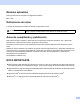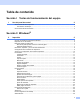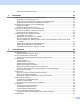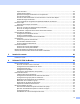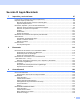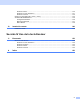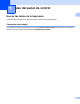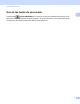Guía del usuario de software No todos los modelos están disponibles en todos los países.
Modelos aplicables Esta guía del usuario se aplica a los siguientes modelos. MFC-7240 Definiciones de notas A lo largo de esta guía del usuario se utilizan los siguientes iconos: Nota Las notas informan sobre cómo debe responder a una situación que pueda surgir u ofrecen consejos sobre cómo actuar con otras funciones. Aviso de compilación y publicación Este manual ha sido compilado y publicado bajo la supervisión de Brother Industries, Ltd.
Tabla de contenido Sección I Teclas de funcionamiento del equipo 1 Uso del panel de control 2 Uso de las teclas de la impresora..............................................................................................................2 Cancelación de trabajos ......................................................................................................................2 Uso de las teclas de escaneado................................................................................................
Supervisión del estado del equipo.....................................................................................................28 3 Escaneado 30 Escaneado de documentos con el controlador TWAIN ...........................................................................30 Escaneado de documentos en el PC ................................................................................................30 Escaneado previo para recortar la parte que se desea escanear....................................
Tipos de archivo ................................................................................................................................63 Tamaño del documento.....................................................................................................................64 Apertura de la imagen escaneada con una aplicación......................................................................64 Uso de la función OCR................................................................................
Sección III Apple Macintosh 7 Impresión y envío de faxes 97 Funciones de controlador de impresora (Macintosh) ..............................................................................97 Impresión dúplex (a doble cara) ..............................................................................................................98 Directrices para imprimir en las dos caras del papel.........................................................................98 Impresión dúplex manual .....................
Escanear a OCR .............................................................................................................................140 Escanear a correo electrónico.........................................................................................................141 Escanear a archivo..........................................................................................................................142 COPIA / PC-FAX (Mac OS X 10.5.8 y 10.6.x) ............................................
Sección I Teclas de funcionamiento del equipo Uso del panel de control 2 I
1 Uso del panel de control Uso de las teclas de la impresora 1 1 1 Puede acceder a las siguientes funciones desde el panel de control del equipo. Cancelación de trabajos 1 Para cancelar el trabajo de impresión actual, pulse Stop/Exit (Detener/Salir). Puede borrar los datos que quedan en la memoria del equipo pulsando Stop/Exit (Detener/Salir).
Uso del panel de control Uso de las teclas de escaneado 1 1 Puede utilizar (SCAN (ESCÁNER)) en el panel de control para escanear documentos en las aplicaciones de procesamiento de textos, gráficos o de correo electrónico o una carpeta del equipo. Consulte Uso de la tecla Escáner para obtener más información.
Sección II Windows ® Impresión Escaneado ControlCenter4 Instalación remota Software PC-FAX de Brother II 5 30 46 80 82
2 Impresión 2 Nota 2 Las pantallas que aparecen en esta sección han sido extraídas de Windows® XP. Las pantallas del PC pueden variar en función del sistema operativo. Uso del controlador de impresora de Brother 2 Un controlador de impresora es un software que traduce los datos del formato utilizado por un PC al formato requerido por una impresora concreta mediante un lenguaje de comandos de impresora o un lenguaje de descripción de página.
Impresión Impresión de un documento 2 Cuando el equipo recibe datos del ordenador, comienza a imprimir tomando el papel de la bandeja. La alimentación de la bandeja de papel puede ser de muchos tipos de papel y sobres. (Para obtener información sobre la bandeja de papel y el papel recomendado, consulte la Guía básica del usuario.) a En la aplicación, seleccione el comando Imprimir.
Impresión Impresión dúplex (a doble cara) 2 El controlador de impresora proporcionado permite la impresión dúplex. 2 Directrices para imprimir en las dos caras del papel 2 Si el papel es fino, puede que se arrugue. Si el papel está curvado, dele la vuelta a la pila, enderécelo y, a continuación, colóquelo nuevamente en la bandeja del papel o en la ranura de alimentación manual. Si el papel no se alimenta correctamente, puede que esté curvado.
Impresión Escaneado, impresión y envío de faxes simultáneos 2 El equipo puede imprimir desde el ordenador mientras envía o recibe un fax almacenado en memoria o mientras escanea un documento en el ordenador. El envío de faxes no se detiene durante la impresión desde el ordenador. No obstante, cuando el equipo está copiando o recibiendo un fax en papel, detiene la operación de impresión por ordenador y continúa con la impresión al finalizar la copia o recepción del fax.
Impresión Configuración del controlador de impresora 2 Nota Los usuarios de Macintosh deben consultar Impresión y envío de faxes uu página 97.
Impresión Acceso a la configuración del control de impresora a 2 (Para Windows® XP) Haga clic en Inicio, y, a continuación, en Impresoras y faxes. (Para Windows Vista®) Haga clic en el botón (Para Windows® 2 , en Panel de control, Hardware y sonido y, a continuación, en Impresoras. 7) Haga clic en el botón y, a continuación, en Dispositivos e impresoras.
Impresión Ficha básica 2 También puede cambiar la configuración de formato de página si hace clic en la ilustración situada en la parte izquierda de la ficha Básica. (4) 2 (1) (2) (3) a Elija Tamaño de papel, Orientación, Copias, Soporte de impresión, Resolución y Imprimir configuración (1). b c d e Elija Páginas múltiples y Dúplex / Folleto (2). Elija Fuente del papel (3). Confirme la configuración actual en la ventana (4). Haga clic en Aceptar para aplicar la configuración seleccionada.
Impresión Vertical (Vertical) Horizontal (Horizontal) 2 Copias 2 La selección de copias configura el número de copias que se van a imprimir. Clasificar Al activar la casilla de verificación Clasificar, se imprimirá una copia completa del documento y, a continuación, se repetirá el número de veces que se haya especificado. Si no se selecciona la casilla de verificación Clasificar, se imprimirá cada página para todas las copias seleccionadas antes de que se imprima la página siguiente del documento.
Impresión Nota • Cuando utilice papel normal (de 60 a 105 g/m2, de 16 a 28 lb), elija Papel normal. Cuando utilice papel de mayor peso o papel rugoso, elija Papel grueso o Papel más grueso. Para el papel Bond, elija Papel bond. 2 • Cuando imprima en sobres elija Sobres. Si el tóner no se fija correctamente al sobre cuando se ha seleccionado Sobres, elija Sobre grueso. Si el sobre se ha arrugado cuando se ha seleccionado Sobres, elija Sobre fino.
Impresión Línea del borde Cuando se imprimen varias páginas en una sola hoja, con la función Páginas múltiples, puede elegir un borde continuo, un borde discontinuo o que no haya borde alrededor de cada página de la hoja. Imprimir línea de corte 2 Cuando la opción 1 en páginas NxN está seleccionada, se puede seleccionar la opción Imprimir línea de corte. Esta opción permite imprimir una débil línea recortada alrededor del área de impresión.
Impresión • Método de impresión de folletos Cuando la opción Dividir en juegos está seleccionada: Esta opción le permite imprimir el folleto entero en juegos de folletos individuales más pequeños y, asimismo, le permite doblarlos por la mitad de los juegos más pequeños sin tener que cambiar el orden de las páginas. Puede especificar el número de hojas de cada juego de folletos más pequeño, de 1 a 15. Esta opción puede ser útil cuando doble un folleto impreso que tenga un gran número de páginas.
Impresión Ficha Avanzado 2 2 (1) (2) (3) (4) (5) (6) (7) Haga clic en una de las selecciones correspondientes para cambiar la configuración de la ficha: Escala (1) Impresión inversa (2) Utilizar marca de agua (3) Impresión de encabezado y pie de página (4) Ahorro de tóner (5) Administrador (6) Otras opciones de impresión (7) Escala 2 Puede cambiar la escala de impresión de la imagen. Impresión inversa 2 Marque Impresión inversa para invertir los datos dándoles la vuelta.
Impresión Utilizar marca de agua 2 Puede colocar un logotipo o texto en los documentos como una marca de agua. Puede seleccionar cualquiera de las marcas de agua predeterminadas o bien utilizar un archivo de mapa de bits que haya creado. Marque la casilla Utilizar marca de agua y, a continuación, haga clic en el botón Configuración....
Impresión Transparente 2 Marque la casilla Transparente para imprimir la imagen de la marca de agua como fondo del documento. Si esta función está desactivada, la marca de agua se imprimirá en el primer plano del documento. 2 Texto en contorno 2 Marque la casilla Texto en contorno si solamente desea imprimir el contorno de la marca de agua. Está opción solo está disponible al seleccionar una marca de agua de texto.
Impresión Impresión de encabezado y pie de página 2 Cuando se active esta función, se imprimirán la fecha y hora del reloj del sistema de su equipo en el documento y el nombre de usuario de inicio de sesión del PC o el texto que introduzca. Al hacer clic en Configuración, puede personalizar la información. 2 ID imprimir Si selecciona Nombre de usuario de inicio de sesión, se imprimirá su nombre de usuario de inicio de sesión del PC.
Impresión Bloqueo de páginas múltiples y escala Bloquee los ajustes de escala y de varias páginas para evitar que se cambien. Bloqueo de marca de agua 2 Bloquee los ajustes actuales de la opción Marca de agua para impedir futuros cambios. Bloqueo de impresión de encabezado y pie de página Bloquee la configuración actual de la opción Impresión de encabezado y pie de página para evitar que se realicen cambios.
Impresión Nota Es posible que esta función no reduzca las imágenes fantasma en todos los tipos de papel. Antes de comprar mucho papel, realice una prueba con una cantidad pequeña de papel para asegurarse de que el papel es el adecuado. Saltar página en blanco 2 2 Si se marca Saltar página en blanco, el controlador de impresora detecta automáticamente las páginas en blanco y las excluye de la impresión.
Impresión Ficha Perfiles de impresión 2 Perfiles de impresión son preajustes editables diseñados para ofrecer acceso rápido a las configuraciones de impresión más utilizadas. 2 5 1 2 3 4 Cuadro de lista de perfil de impresión (1) Modificar un perfil(2) Puede editar y guardar un nuevo perfil de impresión. Recuperar los perfiles predeterminados(3) Haga clic en este botón para restaurar todos los perfiles de impresión predeterminados. Mostrar siempre primero la ficha Perfiles de impresión.
Impresión b c Introduzca el título deseado en Nombre. Elija el perfil de impresión que desee sustituir y haga clic en Aceptar. Nota Puede sustituir los perfiles de impresión predeterminados.
Impresión Asistencia 2 Haga clic en Asistencia... en el cuadro de diálogo Preferencias de impresión. 2 1 2 3 4 5 Brother Solutions Center (1) Brother Solutions Center (http://solutions.brother.com/) es un sitio web en el que se ofrece información acerca de los productos Brother, como las preguntas más frecuentes (FAQ), las Guías del usuario, actualizaciones de los controladores y consejos para el uso del equipo.
Impresión Sitio web de consumibles originales (2) Si hace clic en este botón, puede visitar nuestro sitio web de consumibles originales de Brother. Brother CreativeCenter (3) 2 Si hace clic en este botón, podrá visitar nuestro sitio web para obtener soluciones en línea gratuitas y sencillas para usuarios en empresas o domésticos. Comprobar configuración (4) Permite comprobar la configuración actual del controlador.
Impresión Ficha Configuración de bandeja 2 Nota Para acceder a la ficha Configuración de bandeja, consulte Acceso a la configuración del control de impresora uu página 10. 2 Puede definir el tamaño del papel para cada bandeja de papel y detectar automáticamente el número de serie en la ficha Configuración de bandeja como se indica a continuación. (5) (6) (2) (1) (4) (3) Configuración de fuente de papel (1) Esta función muestra en una lista el tamaño de papel asignado a cada bandeja.
Impresión Actualizar (4) La función Actualizar refleja el ajuste de Tamaño de papel (2) en Configuración de fuente de papel (1). N de serie (5) 2 Al hacer clic en Detectar automáticamente (6), el controlador de impresora comprobará el equipo y mostrará su número de serie. Si no recibe la información, la pantalla mostrará “---------------”. Detectar automáticamente (6) La función Detectar automáticamente obtiene el número de serie del equipo iniciando la comunicación entre el PC y el equipo.
Impresión Status Monitor 2 La utilidad Status Monitor es una herramienta de software configurable que le permite controlar el estado de uno o varios dispositivos, permitiéndole obtener una notificación inmediata de los mensajes de error, como los que indican que no hay papel o que hay un atasco de papel.
Impresión El icono verde indica la condición normal en espera. 2 El icono amarillo indica una advertencia. Un icono rojo indica que se ha producido un error de impresión. Existen dos ubicaciones en las que puede visualizar el Status Monitor en el PC: el área de notificación o el escritorio.
3 Escaneado 3 Las operaciones de escaneado y los controladores serán distintos en función del sistema operativo. El equipo utiliza un controlador compatible con TWAIN para el escaneado de documentos desde las aplicaciones. Se han instalado dos controladores de escáner.
Escaneado g Haga clic en Digitalizar. Aparece el cuadro de diálogo Configuración del Escáner. h Si fuese necesario, configure las siguientes opciones en el cuadro de diálogo Configuración del escáner: Escanear (Tipo de Imagen) (1) Resolución (2) 3 Tipo de escaneo (3) Brillo (4) Contraste (5) Tamaño documento (6) i Haga clic en Iniciar. Una vez concluido el escaneado, haga clic en Cancelar para volver a la ventana de PaperPort™ 12SE.
Escaneado b Elija la configuración para Escanear (tipo de imagen), Resolución, Tipo de escaneo, Brillo, Contraste y Tamaño documento, según lo estime oportuno. c Haga clic en Preescanear. Se escanea la imagen completa en el PC y aparece en el área de escaneado (1) del cuadro de diálogo Configuración del escáner. 3 1 d Pulse y mantenga pulsado el botón izquierdo del ratón mientras lo arrastra por la parte que desea escanear.
Escaneado f Haga clic en Iniciar. Esta vez solamente aparece el área seleccionada del documento en la ventana PaperPort™ 12SE (o en la ventana de la aplicación). g En la ventana PaperPort™ 12SE, utilice las opciones disponibles para afinar la imagen. Ajustes del cuadro de diálogo Configuración del escáner 3 Escanear (Tipo de imagen) 3 Elija el tipo de imagen de salida en Fotografía, Web o Texto. Se modificarán los valores de Resolución y Tipo de escaneo para cada configuración predeterminada.
Escaneado Tipo de escaneado 3 Blanco y negro Utilice esta opción para texto o líneas. Grises (Difusión de errores) Utilice esta opción para imágenes fotográficas o gráficos. (Difusión de errores es un método de creación de imágenes grises simuladas sin utilizar puntos de gris verdadero. Los puntos negros se colocan en una patrón específico para dar un aspecto gris.) 3 Gris verdadero Utilice esta opción para imágenes fotográficas o gráficos.
Escaneado A5 5,8 x 8,3 pda (148 x 210 mm) A6 4,1 x 5,8 pda (105 x 148 mm) Ejecutivo 7 1/4 x 10 1/2 pda (184,1 x 266,7 mm) 4 x 6 pda (10 x 15 cm) 5 x 8 pda (13 x 20cm) 3 3,5 x 5 pda (9 x 13 cm) 5 x 7 pda (13 x 18 cm) Postal 1 3,9 x 5,8 pda (100 x 148 mm) Postal 2 (doble) 5,8 x 7,9 pda (148 x 200 mm) Personalizar Si elige Personalizar como tamaño, aparecerá el cuadro de diálogo Tamaño documento personalizado.
Escaneado Escaneado de documentos con el controlador WIA 3 compatible con WIA 3 Puede elegir Windows® Image Acquisition (WIA) para escanear imágenes desde el equipo. Puede escanear imágenes directamente en el visualizador de PaperPort™ 12SE que se incluye con el equipo de Brother o puede escanearlas directamente en cualquier otra aplicación que sea compatible con el escaneado de WIA o TWAIN.
Escaneado 1 3 2 3 4 5 i j k l 6 Elija Alimentador de documentos de la lista desplegable Origen del papel (1). Seleccione el tipo de imagen (2). Elija el Tamaño de página de la lista desplegable (4). Si necesita ajustes avanzados, haga clic en Ajustar la calidad de la imagen digitalizada (3). Puede elegir Brillo, Contraste, Resolución (PPP) y Tipo de imagen en Propiedades avanzadas. Haga clic en Aceptar cuando haya cambiado la configuración.
Escaneado • En el caso de resoluciones superiores a 1200 ppp, utilice la Utilidad del Escáner. (Consulte Utilidad del Escáner uu página 38). m En el cuadro de diálogo Escanear, haga clic en el botón Digitalizar. (6). El equipo comienza a escanear el documento. Utilidad del Escáner 3 La Utilidad del Escáner se utiliza para configurar el controlador de escáner WIA para resoluciones superiores a 1200 ppp y para cambiar el tamaño del papel (solamente para Windows® XP).
Escaneado • Para usuarios con derechos de administrador: Haga clic en Permitir. 3 • Para usuarios que no tienen derechos de administrador: introduzca la clave del administrador y haga clic en Aceptar.
Escaneado Escaneado de documentos con el controlador WIA (Windows Photo Gallery y Windows Fax y Scan) Escaneado de documentos en el PC 3 3 3 Puede utilizar el ADF (alimentador automático de documentos) para escanear una página completa. a b c Cargue el documento. Abra la aplicación de software para escanear el documento. Siga uno de estos pasos: (Windows Photo Gallery) Haga clic en Archivo y, a continuación, en Importar desde una cámara o escáner.
Escaneado 1 2 3 4 3 5 6 10 7 8 9 11 g Haga clic en Digitalizar en el cuadro de diálogo Escanear. El equipo comienza a escanear el documento.
Escaneado Utilización de Nuance™ PaperPort™ 12SE 3 Nota Nuance™ PaperPort™ 12SE solamente es compatible con Windows® XP (SP3 o superior), XP Professional x64 Edition (SP2 o superior), Windows Vista® (SP2 o superior) y Windows® 7. 3 Nuance™ PaperPort™ 12SE para Brother es una aplicación de administración de documentos. Puede utilizar PaperPort™ 12SE para visualizar documentos escaneados.
Escaneado 3 Organización de los elementos en carpetas 3 PaperPort™ 12SE incorpora un sistema de clasificación de uso sencillo para facilitar la organización de los elementos. Este sistema de clasificación consta de carpetas y elementos que se pueden elegir para visualizar en el Escritorio. Un elemento puede ser un elemento de PaperPort™ 12SE o un elemento no generado en PaperPort™ 12SE: Las carpetas se organizan en una estructura de “árbol” en la Vista Carpeta.
Escaneado Nuance™ PaperPort™ 12SE le permite convertir un texto de imagen en texto que se puede modificar. 3 Nuance™ PaperPort™ 12SE puede convertir rápidamente una imagen de un documento de texto en texto que se puede modificar con una aplicación de procesador de textos. PaperPort™ 12SE utiliza el software de reconocimiento óptico de caracteres (OCR), que se incluye con PaperPort™ 12SE. PaperPort™ 12SE también puede utilizar la aplicación OCR que desee si dicha aplicación ya se encuentra en el PC.
Escaneado Desinstalación de Nuance™ PaperPort™ 12SE 3 (Windows® XP) 3 a Haga clic en Inicio, Panel de control, Agregar o quitar programas, y haga clic en el icono Cambiar o quitar programas. b Elija Nuance PaperPort 12 de la lista y haga clic en Cambiar o Quitar. (Windows Vista® y Windows® 7) a Haga clic en el botón características. b Elija Nuance PaperPort 12 de la lista y haga clic en Desinstalar.
4 ControlCenter4 4 Descripción general 4 ControlCenter4 es una utilidad de software que permite acceder de manera rápida y sencilla a las aplicaciones más utilizadas. La utilización de ControlCenter4 elimina la necesidad de iniciar manualmente las aplicaciones específicas. ControlCenter4 dispone de dos interfaces de usuario: Modo inicial y Modo avanzado. ControlCenter4 también controla la configuración de 4 (SCAN (ESCÁNER)) en el panel de control del equipo Brother.
ControlCenter4 Uso de ControlCenter4 en Modo inicial 4 En esta sección se explican brevemente las funciones de ControlCenter4 de Modo inicial. Para obtener más información acerca de cada función, haga clic en Ayuda. 4 1 Escaneado directamente a un archivo, correo electrónico, procesador de textos o aplicación de gráficos de su elección. 2 Acceso a las aplicaciones PC-FAX disponibles para el dispositivo. 3 Acceso a los ajustes de configuración disponibles para configurar el dispositivo.
ControlCenter4 Consulte Uso de la función OCR uu página 52. PC-FAX (Consulte la Ficha PC-FAX uu página 54). Consulte Envío de una imagen escaneada uu página 55. Consulte Envío de un archivo de imagen desde el ordenador uu página 54. Consulte Visualización e impresión de los datos de PC-FAX recibidos uu página 55. Ajustes de dispositivo (Consulte la Ficha Ajustes de dispositivo uu página 57). Consulte Configuración de Instalación remota uu página 57.
ControlCenter4 Ficha Escanear 4 Hay cinco opciones de escaneado: Guardar, Imprimir, Abrir con una aplicación, Enviar correo electrónico y OCR. En esta sección se explica brevemente la función de la ficha Escanear. Para obtener más información sobre cada una de las funciones, haga clic en Ayuda.
ControlCenter4 TIFF Multi-Página (*.tif) Gráficos de Red Portátil (*.png) PDF (*.pdf) -Recomendado para escanear y compartir documentos. PDF seguro (*.pdf) PDF que permite búsquedas (*.pdf) XML Paper Specification (*.xps) Para OCR 4 Texto (*.txt) HTML 3.2 (*.htm) HTML 4.0 (*.htm) PDF que permite búsquedas (*.pdf) WordPad (*.rtf) RTF Word 97 (*.rtf) RTF Word 2000 (*.rtf) WordPerfect 8 (*.wpd) WordPerfect 9, 10 (*.wpd) Microsoft Excel 97 (*.
ControlCenter4 Guardar la imagen escaneada El botón 4 (Guardar) permite escanear una imagen a una carpeta del disco duro con uno de los tipos de archivo que se muestran en la lista de tipos de archivo. a Configure los ajustes en el área de ajustes de Escaneado desde el PC. b Haga clic en c Confirme y edite (si fuera necesario) la imagen escaneada en el visor de imágenes. d Haga clic en e Aparecerá el cuadro de diálogo Guardar. Seleccione su Carpeta de destino y otros ajustes.
ControlCenter4 c Haga clic en d Confirme y edite (si fuera necesario) la imagen escaneada en el visor de imágenes. e Haga clic en f g Seleccione la aplicación en la lista desplegable y haga clic en Aceptar. (Escanear). (Abrir con una aplicación). La imagen aparecerá en la aplicación seleccionada.
ControlCenter4 e Haga clic en f g Configure los ajustes de OCR y, a continuación, haga clic en Aceptar. (OCR). Se abrirá el procesador de textos predeterminado y mostrará los datos de texto convertidos.
ControlCenter4 Ficha PC-FAX 4 En esta sección se explica brevemente la función de la ficha PC-FAX. Para obtener más información sobre cada una de las funciones, haga clic en Ayuda. Nota El software PC-FAX solo puede enviar documentos de fax en blanco y negro en tamaño Carta.
ControlCenter4 c Haga clic en la estructura de carpetas para examinar la carpeta en la que se encuentra la imagen que desea enviar. A continuación, seleccione el archivo que desea enviar. d Haga clic en e Aparecerá el cuadro de diálogo de envío por PC-FAX. Introduzca un número de fax y, a continuación, haga clic en Inicio. (Enviar).
ControlCenter4 e Configure los ajustes de impresión y, a continuación, haga clic en (Iniciar impresión).
ControlCenter4 Ficha Ajustes de dispositivo 4 En esta sección se explica brevemente la función de la ficha Ajustes de dispositivo. Para obtener más información sobre cada una de las funciones, haga clic en Ayuda. 4 1 Botón Configuración Remota 2 Botón Marcación abreviada 3 Botón Configuración del dispositivo de escaneado Configuración de Instalación remota 4 El botón Configuración Remota abre la ventana del programa Instalación remota, que le permite configurar los ajustes del equipo.
ControlCenter4 b c Haga clic en Marcación abreviada. Aparecerá la ventana Libreta de direcciones. Para obtener más información acerca de la configuración de la Libreta de direcciones, consulte Instalación remota uu página 80. Configuración de los ajustes de la tecla Escáner 4 El botón Configuración del dispositivo de escaneado le permite configurar los ajustes de la tecla SCAN (ESCÁNER) del equipo.
ControlCenter4 Nota • Secure PDF también está disponible para las opciones Escanear a correo electrónico y Escanear a archivo. • Puede cambiar el valor de compresión de datos de la imagen escaneada con Tamaño del archivo. Ficha OCR 4 Permite configurar los ajustes de Escanear a OCR mediante la pulsación de la tecla SCAN (ESCÁNER) en el equipo Brother.
ControlCenter4 Ficha Soporte 4 En esta sección se explica brevemente la función de la ficha Soporte. Para obtener más información sobre cada una de las funciones, haga clic en Ayuda de ControlCenter4. Inicio de la Ayuda de ControlCenter 4 La Ayuda de ControlCenter le permite abrir el archivo Ayuda para obtener más información sobre ControlCenter. a b c 4 Seleccione la ficha Soporte. Haga clic en Ayuda de ControlCenter. Aparecerá la página principal de la Ayuda de ControlCenter.
ControlCenter4 Uso de ControlCenter4 en Modo avanzado 4 En esta sección se explican brevemente las funciones de ControlCenter4 de Modo avanzado. Para obtener más información acerca de cada función, haga clic en (Ayuda). 4 1 Escaneado directamente a un archivo, correo electrónico, procesador de textos o aplicación de gráficos de su elección. 2 Acceso a la función PC-Copia disponible a través del PC. 3 Acceso a las aplicaciones PC-FAX disponibles para el dispositivo.
ControlCenter4 Consulte Cómo modificar las configuraciones predeterminadas de los botones uu página 66. PC-Copia (Consulte la Ficha PC-Copia uu página 67). Consulte Impresión de la imagen escaneada uu página 67. PC-FAX (Consulte la Ficha PC-FAX uu página 68). Consulte Envío de un archivo de imagen desde el ordenador uu página 68. Consulte Envío de una imagen escaneada uu página 68. Consulte Visualización e impresión de los datos de PC-FAX recibidos uu página 69.
ControlCenter4 Ficha Escanear 4 Hay cuatro opciones de escaneado: Imagen, OCR, Correo Electrónico y Archivo. En esta sección se explica brevemente la función de la ficha Escanear. Para obtener más información sobre cada una de las funciones, haga clic en (Ayuda).
ControlCenter4 XML Paper Specification (*.xps) Para OCR 4 Texto (*.txt) HTML 3.2 (*.htm) HTML 4.0 (*.htm) PDF que permite búsquedas (*.pdf) WordPad (*.rtf) 4 RTF Word 97 (*.rtf) RTF Word 2000 (*.rtf) WordPerfect 8 (*.wpd) WordPerfect 9, 10 (*.wpd) Microsoft Excel 97 (*.xls) Microsoft Excel 2003, XP (*.
ControlCenter4 b Si desea modificar los ajustes de escaneado, haga clic con el botón derecho en (Imagen) y, a continuación, modifique los ajustes. Si desea obtener una vista previa y configurar la imagen escaneada, marque la casilla Preescanear. Haga clic en Aceptar. c Haga clic en d La imagen aparecerá en la aplicación seleccionada. (Imagen). Uso de la función OCR 4 El botón (OCR) le permite escanear un documento y convertirlo en texto.
ControlCenter4 Guardar la imagen escaneada 4 El botón (Archivo) le permite escanear una imagen a una carpeta del disco duro con uno de los tipos de archivo que se muestran en la lista de archivos adjuntos. a Seleccione la ficha Escanear. b Si desea modificar los ajustes de escaneado, haga clic con el botón derecho en (Archivo) y, a continuación, modifique los ajustes. Si desea obtener una vista previa y configurar la imagen escaneada, marque la casilla Preescanear. Haga clic en Aceptar.
ControlCenter4 Ficha PC-Copia Impresión de la imagen escaneada 4 4 Puede escanear una página en el equipo e imprimir copias mediante cualquiera de las funciones de ControlCenter4 compatibles con el controlador de impresora del equipo Brother. a b Seleccione la ficha PC-Copia. c Haga clic en Copia en blanco y negro, Copia 2 en 1 o Copia 4 en 1. Puede personalizar cada botón con una configuración personalizada. d La imagen escaneada se imprimirá.
ControlCenter4 Ficha PC-FAX 4 En esta sección se explica brevemente la función de la ficha PC-FAX. Para obtener más información sobre cada una de las funciones, haga clic en (Ayuda). Nota El software PC-FAX solo puede enviar documentos de fax en blanco y negro en tamaño Carta. 4 Envío de un archivo de imagen desde el ordenador 4 El botón (Enviar archivo de imagen) le permite enviar un archivo de imagen o un fax desde el ordenador mediante el software PC-FAX de Brother.
ControlCenter4 Visualización e impresión de los datos de PC-FAX recibidos 4 El botón (Ver PC-FAX recibidos) le permite visualizar e imprimir datos de fax recibidos mediante el software PC-FAX de Brother. Antes de utilizar la función Recepción PC-FAX, debe seleccionar la opción Recepción PC-FAX en el menú del panel de control del equipo Brother. (Consulte Activación del software Recepción PC-FAX en el equipo uu página 93). a Seleccione la ficha PC-FAX.
ControlCenter4 Ficha Ajustes de dispositivo 4 En esta sección se explica brevemente la función de la ficha Ajustes de dispositivo. Para obtener más información sobre cada una de las funciones, haga clic en (Ayuda). Configuración de Instalación remota 4 El botón (Configuración Remota) abre la ventana del programa Instalación remota, que le permite configurar los ajustes del equipo. a b c 4 Seleccione la ficha Ajustes de dispositivo. Haga clic en (Configuración Remota).
ControlCenter4 4 Existen cuatro funciones de escaneado que puede configurar para adaptarlas a sus necesidades de escaneado. Para configurar cada función de escaneado, seleccione la ficha Ajustes de dispositivo y, a continuación, haga clic en Configuración del dispositivo de escaneado. Aparecerá el cuadro de diálogo Configuración del dispositivo de escaneado. Ficha Imagen 4 Permite configurar los ajustes para Escanear a imagen mediante la pulsación de la tecla SCAN (ESCÁNER) en el equipo Brother.
ControlCenter4 Ficha Correo Electrónico 4 Permite configurar los ajustes de Escanear a correo electrónico mediante la pulsación de la tecla SCAN (ESCÁNER) en el equipo Brother. Elija los ajustes para Tipo de archivo, Tamaño del archivo, Resolución, Tipo de escaneo, Tamaño documento, Brillo: y Contraste: según sea necesario. Haga clic en Aceptar. Nota Puede cambiar el valor de compresión de datos de la imagen escaneada con Tamaño del archivo.
ControlCenter4 Ficha Soporte 4 En esta sección se explica brevemente la función de la ficha Soporte. Para obtener más información sobre cada función, haga clic en el botón (Ayuda) de ControlCenter4. Inicio de la Ayuda de ControlCenter 4 La (Ayuda de ControlCenter) le permite abrir el archivo Ayuda para obtener más información sobre ControlCenter. a Seleccione la ficha Soporte. b Haga clic en c Aparecerá la página principal de la Ayuda de ControlCenter. 4 (Ayuda de ControlCenter).
ControlCenter4 Ficha Personalizado 4 En esta sección se explica brevemente cómo añadir una ficha Personalizado. Para obtener más información, haga clic en (Ayuda). Creación de una ficha personalizada 4 Puede crear hasta tres fichas personalizadas que incluyan hasta cinco botones personalizados con su configuración personalizada. a Haga clic en Configuración y, a continuación, seleccione Crear ficha personalizada.
ControlCenter4 4 b Introduzca el nombre del botón y cambie los ajustes si fuera necesario. Haga clic en Aceptar. (Las opciones de ajuste varían en función del botón que se ha creado.) Nota Puede cambiar o eliminar la ficha, el botón o los ajustes que se han creado. Haga clic en Configuración y siga el menú.
ControlCenter4 Referencia rápida de la operación de escaneado 4 Esta sección muestra un ejemplo de operación de escaneado de un archivo PDF utilizando (Archivo) en Modo avanzado. Si desea cambiar la tecla SCAN (ESCÁNER) del equipo para configurar Escanear al ordenador mediante ControlCenter4, consulte Cambio de la tecla Escáner del menú Escanear al ordenador uu página 78. Nota Es posible que las pantallas en el PC varíen según el modelo. a b 4 Cargue el documento.
ControlCenter4 1 2 3 4 4 5 1 Elija PDF (*.pdf) de la Tipo de archivo la lista desplegable. 2 Puede introducir el nombre de archivo que desee utilizar para el documento. 3 Puede guardar el archivo en la carpeta predeterminada o seleccionar la carpeta preferida si hace clic en el botón Examinar. 4 Puede seleccionar una resolución de escaneado Resolución de la lista desplegable. 5 Es posible elegir los siguientes tamaños de documento en la lista desplegable. f g Haga clic en Aceptar.
ControlCenter4 Cambio de la tecla Escáner del menú Escanear al ordenador 4 Puede cambiar la tecla SCAN (ESCÁNER) del equipo para configurar Escanear al ordenador mediante ControlCenter4. a Abra ControlCenter4 haciendo clic en Inicio/Todos los programas/Brother/MFC-XXXX (donde MFCXXXX es el nombre del modelo)/ControlCenter4. Se abrirá la aplicación ControlCenter4. b c d e Asegúrese de que el equipo que desea utilizar está seleccionado en la lista desplegable Modelo.
ControlCenter4 f Haga clic en Aceptar.
5 Instalación remota 5 Instalación remota 5 El programa Instalación remota le permite configurar diversos ajustes del equipo desde una aplicación de Windows®. Al iniciar esta aplicación, la configuración en el equipo se descargará al PC automáticamente y se visualizará en la pantalla del mismo. Si cambia la configuración, puede cargarla directamente en el equipo. Haga clic en el botón Inicio, Todos los programas, Brother, MFC-XXXX y Instalación Remota.
Instalación remota Exportar Le permite guardar la configuración actual en un archivo. Importar Le permite leer los ajustes de un archivo. Nota Puede utilizar el botón Exportar para guardar la configuración de Marcación rápida o toda la configuración del equipo.
6 Software PC-FAX de Brother 6 Envío mediante PC-FAX 6 La función PC-FAX de Brother permite utilizar el ordenador para enviar un documento desde una aplicación en forma de fax normal. Puede enviar un archivo creado en cualquier aplicación del PC como un PC-FAX. Incluso es posible adjuntar una portada.
Software PC-FAX de Brother d Especifique un número de fax empleando cualquiera de los métodos siguientes: Utilice el teclado de marcación para marcar el número. 6 Haga clic en el botón Libreta de Direcciones y, a continuación, elija un miembro o grupo de la Libreta de direcciones. Si comete un error, haga clic en Limpiar todo para eliminar todas las entradas. e Para incluir una portada, haga clic en Añadir Página de Cubierta. Nota Puede hacer clic en el icono f para modificar una portada.
Software PC-FAX de Brother b c 6 Introduzca esta información para crear la cabecera de fax y la portada. Haga clic en OK para guardar la Información de Usuario. Nota Puede configurar la Información de Usuario de forma individual para cada cuenta de Windows®. Configuración del envío 6 En el cuadro de diálogo Ajustes PC-FAX, haga clic en la ficha Enviando para visualizar la pantalla que se muestra a continuación.
Software PC-FAX de Brother Incluir cabecera Para agregar la información de cabecera que ha introducido en la ficha Información de Usuario de la parte superior de los faxes enviados, active la casilla Incluir cabecera. (Consulte Configuración de la información de usuario uu página 83). Configuración de portadas En el cuadro de diálogo PC-FAX, haga clic en el icono 6 para acceder a la pantalla Configuración de la Página de Cubierta de PC-FAX Brother.
Software PC-FAX de Brother Título cubierta Si selecciona Personalizado, puede colocar un archivo de mapa de bits, como el logotipo de la empresa, en la página de cubierta. Utilice el botón Examinar para seleccionar el archivo BMP que desee y, a continuación, seleccione el estilo de alineación. Cuenta de Página de Cubierta Marque la casilla Cuenta de Página de Cubierta para incluir la página de cubierta en la numeración de las páginas.
Software PC-FAX de Brother Libreta de direcciones 6 Si se ha instalado el software Outlook o Outlook Express en el PC, en la lista desplegable Seleccione la Libreta de Direcciones puede seleccionar la libreta de direcciones que desea utilizar para el envío por PC-FAX. Hay cinco tipos: Libreta de direcciones de PC-FAX, Outlook, Outlook Express (solo Windows® XP), Windows Mail Address (solo Windows Vista®) o Windows Contacts (solo Windows® 7).
Software PC-FAX de Brother Libreta de direcciones de Brother a 6 Haga clic en el botón Inicio, Todos los programas, Brother, MFC-XXXX (donde XXXX es el nombre del modelo), Envío PC-FAX, y, a continuación, en Libreta de direcciones PC-FAX. Aparecerá el cuadro de diálogo Libreta de direcciones de: 6 Configuración de miembros de la Libreta de direcciones 6 En el cuadro de diálogo Libreta de direcciones de puede añadir, editar o eliminar miembros y grupos.
Software PC-FAX de Brother b En el cuadro de diálogo Configuración de miembro, introduzca la información de los miembros. Nombre es un campo obligatorio. Haga clic en Aceptar para guardar la información. Configuración de grupos para los multienvíos 6 Puede crear un grupo para enviar el mismo PC-FAX a varios destinatarios al mismo tiempo. a En el cuadro de diálogo Libreta de direcciones de, haga clic en el icono para crear un grupo.
Software PC-FAX de Brother Eliminación de un miembro o grupo a Seleccione el miembro o grupo que desee eliminar. b Haga clic en el icono c Cuando aparezca el cuadro de diálogo de confirmación, haga clic en Aceptar. 6 . Exportación de la Libreta de direcciones 6 La libreta de direcciones íntegra se puede exportar a un archivo de texto ASCII (*.csv).
Software PC-FAX de Brother d Haga clic en Aceptar para guardar los datos. e Introduzca el nombre del archivo y, a continuación, haga clic en Guardar. 6 Importación a la libreta de direcciones 6 Puede importar archivos de texto ASCII (*.csv), vCards (tarjetas de visita electrónicas) o Datos de marcado de configuración remota a la Libreta de direcciones.
Software PC-FAX de Brother b En la columna Elementos Disponibles, seleccione los campos de datos que desee importar y, a continuación, haga clic en Añadir >>. 6 Nota En la lista Elementos disponibles, seleccione los campos en el mismo orden en que aparecen en el archivo de texto importado. c Elija Tabulador o Coma en función del formato de archivo que esté importando desde Carácter Separador. d e Haga clic en Aceptar para importar los datos.
Software PC-FAX de Brother Recepción mediante PC-FAX 6 El software Recepción PC-FAX de Brother le permite visualizar y almacenar los faxes en el PC. Se instala automáticamente al instalar MFL-Pro Suite y funciona en los equipos conectados de forma local. Una vez que se activa, el equipo recibirá faxes en memoria. El fax, una vez recibido, se enviará automáticamente al equipo. Si apaga el PC, el equipo continuará recibiendo y guardando los faxes en memoria.
Software PC-FAX de Brother Nota Si selecciona Si, el equipo imprimirá el fax de manera que tenga una copia del mismo en caso de que se produzca un corte en el suministro eléctrico antes de efectuar el envío al PC. Los mensajes de fax se borrarán automáticamente de la memoria del equipo una vez que se han imprimido correctamente y se han enviado al PC.
Software PC-FAX de Brother e Para iniciar automáticamente el software de recepción PC-FAX al iniciar Windows®, marque la casilla Añadir a la carpeta de Inicio. Visualización de nuevos mensajes de PC-FAX Cada vez que el PC reciba un PC-FAX, el icono se alternará entre icono cambiará a . El icono cambiará a a Haga doble clic en b c Abra la carpeta de faxes recibidos. 6 y . Una vez recibido el fax, el una vez que se haya visualizado el fax recibido. para ejecutar PaperPort™ 12SE.
Sección III Apple Macintosh Impresión y envío de faxes Escaneado ControlCenter2 Instalación remota III 97 116 128 149
7 Impresión y envío de faxes 7 Funciones de controlador de impresora (Macintosh) 7 Este equipo es compatible con Mac OS X 10.5.8 - 10.6.x - 10.7.x. Nota Las pantallas que aparecen en esta sección pertenecen a Mac OS X 10.5. Las pantallas de Macintosh variarán en función de la versión del sistema operativo.
Impresión y envío de faxes Impresión dúplex (a doble cara) 7 El controlador de impresora proporcionado permite la impresión dúplex. Directrices para imprimir en las dos caras del papel 7 Si el papel es fino, puede que se arrugue. Si el papel está curvado, dele la vuelta a la pila, enderécelo y, a continuación, colóquelo nuevamente en la bandeja del papel o en la ranura de alimentación manual. Si el papel no se alimenta correctamente, puede que esté curvado.
Impresión y envío de faxes Escaneado, impresión y envío de faxes simultáneos 7 El equipo puede imprimir desde el ordenador mientras envía o recibe un fax almacenado en memoria o mientras escanea un documento en el ordenador. El envío de faxes no se detiene durante la impresión desde el ordenador. No obstante, cuando el equipo está copiando o recibiendo un fax en papel, detiene la operación de impresión por ordenador y continúa con la impresión al finalizar la copia o recepción del fax.
Impresión y envío de faxes Nota Puede guardar los ajustes actuales como un valor predeterminado si selecciona Guardar como... entre la lista Preajustes desplegable. (Para Mac OS X 10.7.x) Para más opciones de configuración de página, haga clic en Mostrar detalles.
Impresión y envío de faxes Nota Puede guardar los ajustes actuales como un valor predeterminado si selecciona Guardar ajustes actuales como preajuste en la lista desplegable Preajustes. 7 Selección de opciones de impresión 7 Para controlar las funciones de impresión especiales, seleccione las opciones que desee cambiar en el cuadro de diálogo Imprimir.
Impresión y envío de faxes Imprimir portada 7 Si desea añadir una portada al documento, utilice esta función. Tipo de portada Elija una plantilla para la portada. Información de facturación Si desea añadir la información de facturación a la página de cubierta, introduzca texto en la casilla Información de facturación.
Impresión y envío de faxes Págs. por hoja La selección Págs. por hoja puede reducir el tamaño de la imagen de una página porque permite que se impriman varias páginas en una sola hoja de papel. Orientación Al especificar las páginas por hoja, puede también especificar la dirección de la presentación. Borde Si desea añadir un borde, utilice esta función. Invertir orientación de la página Marque Invertir orientación de la página para invertir los datos de arriba a abajo.
Impresión y envío de faxes • Sobres • Sobre grueso • Sobre fino • Papel reciclado • Etiqueta Resolución Puede cambiar la resolución de la siguiente manera: • 300 ppp • 600 ppp • HQ 1200 Fuente del papel Puede elegir Selección automática, Bandeja1 o Manual. Asistencia 7 Puede visitar Brother Solutions Center (http://solutions.brother.com/) y nuestro sitio web para obtener consumibles originales de Brother si hace clic en el botón .
Impresión y envío de faxes • Ahorro de tóner no está disponible para la resolución HQ 1200. Calidad de gráficos Puede cambiar la calidad de impresión de la siguiente manera: • Gráficos El modo Gráficos da prioridad al contraste. Elija este ajuste para imprimir texto y números, como documentos de empresa y presentaciones. Puede representar contrastes nítidos entre las zonas sombreadas. • Texto Este es el mejor modo para imprimir documentos de texto.
Impresión y envío de faxes Impresión dúplex 7 Dúplex manual Seleccione Gestión del papel. Elija Solo pares e imprima y, a continuación, vuelva a cargar el papel impreso en la bandeja (cara en blanco boca abajo en la bandeja 1) o en la ranura de alimentación manual (cara en blanco boca arriba en Manual). Seleccione Solo impares e imprima.
Impresión y envío de faxes Eliminación del controlador de impresora para Macintosh a b 7 Regístrese como “Administrador”. Desde el menú Apple, elija Preferencias del Sistema. Haga clic en Impresión y Fax o Impresión y Escaneado y, a continuación, elija la impresora que desea eliminar y haga clic en el botón - para eliminarla.
Impresión y envío de faxes Status Monitor 7 La utilidad Status Monitor es una herramienta de software configurable que supervisa el estado del equipo, lo que le permite ver los mensajes de error como, por ejemplo, sin papel o atasco de papel, en intervalos de actualización previamente definidos. Antes de utilizar la herramienta, debe seleccionar el equipo en el menú emergente Modelo de ControlCenter2. Puede comprobar el estado del dispositivo si inicia Status Monitor de Brother.
Impresión y envío de faxes Salir de la ventana 7 Haga clic en Brother Status Monitor en la barra de menú y, a continuación, elija Salir de Status Monitor en el menú emergente.
Impresión y envío de faxes Envío de faxes 7 Puede enviar un fax directamente desde una aplicación de Macintosh. Nota Los documentos de fax se enviarán solo en blanco y negro. a b Cree un documento en una aplicación de Macintosh. Desde una aplicación tal como TextEdit, haga clic en Archivo y, a continuación, en Imprimir. (De Mac OS X 10.5.8 a 10.6.x) Para ver más opciones de configuración de página, haga clic en el triángulo de revelación que se encuentra junto al menú emergente Impresora.
Impresión y envío de faxes 7 111
Impresión y envío de faxes c Elija Enviar Fax en el menú emergente. 7 d Elija Facsimil en el menú emergente Salida. e Introduzca un número de fax en la casilla Entrar Número de Fax y, a continuación, haga clic en Imprimir para enviar el fax.
Impresión y envío de faxes Nota Si desea enviar un fax a varios números, haga clic en Añadir tras especificar el primer número de fax. Los números de fax de destino aparecerán en el cuadro de diálogo. 7 Uso del panel Agenda 7 Puede seleccionar el destinatario de un número de fax mediante el botón Agenda.
Impresión y envío de faxes a Haga clic en Agenda. 7 b Elija el número de fax en el panel Agenda y, a continuación, haga clic en Para.
Impresión y envío de faxes c Una vez que haya terminado de seleccionar los destinatarios del fax, haga clic en Imprimir.
8 Escaneado 8 Escaneado de documentos con el controlador TWAIN 8 El software del equipo Brother incluye un controlador de escáner compatible con TWAIN para Macintosh. Este controlador de escáner TWAIN para Macintosh se puede utilizar con cualquier aplicación compatible con las especificaciones TWAIN. Puede utilizar el ADF (alimentador automático de documentos) para escanear un documento. Para obtener más información sobre la carga de documentos, consulte Guía básica del usuario: Carga de documentos.
Escaneado Ajuste Imagen • Brillo • Contraste d Haga clic en Iniciar. Una vez concluido el escaneado, la imagen aparece en la aplicación de gráficos. Escaneado previo de una imagen 8 El botón Preescanear se utiliza para obtener la vista previa de una imagen y también le permite recortar las áreas no deseadas de esta. Una vez concluido el correcto escaneado del área, haga clic en el botón Iniciar en el cuadro de diálogo Configuración del escáner para escanear la imagen. a b Cargue el documento.
Escaneado contrapartida, la imagen escaneada contendrá más detalles. La siguiente tabla indica las opciones de resolución que puede seleccionar.
Escaneado 4 x 6 pda 5 x 8 pda 3.5 x 5 pda 5 x 7 pda Postal 1 3.9 x 5.8 pda Postal 2 (doble) 5.8 x 7.9 pda Personalizar (Configurable por el usuario, de 0,35 0,35 pda a 8,5 14 pda o de 8,9 8,9 mm a 215,9 355,6 mm.) Si selecciona un tamaño personalizado, puede ajustar el área de escaneado. Para recortar la imagen, haga clic y mantenga pulsado el botón del ratón conforme lo arrastra. Ancho: Introduzca la anchura personalizada. Alto: Introduzca la altura personalizada.
Escaneado Nota El ajuste Contraste solamente está disponible si ha ajustado Tipo de escaneo en Grises (Difusión de errores) o Gris verdadero. Al escanear fotografías u otras imágenes para utilizarlas en un procesador de texto u otra aplicación de gráficos, pruebe distintos ajustes para Resolución, Tipo de escaneo, Brillo y Contraste con el fin de ver el que mejor se adapte a sus necesidades.
Escaneado Escaneado de un documento con el controlador ICA (Mac OS X 10.6.x - 10.7.x) 8 Puede escanear un documento mediante el controlador ICA. Si ha instalado MFL-Pro Suite desde el CD-ROM de instalación, el controlador ICA ya se habrá instalado en el Macintosh. Si no se ve el equipo en la lista Impresión y Fax o Impresión y Escaneado, puede añadirlo si hace clic en el botón +.
Escaneado d Coloque el documento en el ADF. Seleccione el tamaño del documento en Tamaño escaneado. 8 e Seleccione la carpeta de destino o a la aplicación de destino de Escanear en. Si es necesario, puede ajustar los siguientes ajustes en el cuadro de diálogo al que se puede acceder al hacer clic en Mostrar detalles. Tenga en cuenta que el nombre del elemento y el valor que se le puede asignar pueden variar en función del equipo. Tipo: elija entre Color, Blanco y negro o Texto.
Escaneado Tamaño escaneado o Tamaño (solamente Mac OS X 10.7.x): seleccione el tamaño de papel del documento que se va a escanear desde el Alimentador de documentos. Orientación: seleccione la orientación del documento desde el Alimentador de documentos. Escanear para: seleccione la carpeta de destino o la aplicación de destino. Nombre: introduzca el texto prefijado utilizado para el nombre de la imagen escaneada. Formato: seleccione el formato de archivo de los datos escaneados.
Escaneado e Haga clic en Escáner. 8 f Vaya al paso d de Escaneado de un documento con el controlador ICA (Mac OS X 10.6.x - 10.7.x) uu página 121 para continuar. Las pantallas varían en función de los métodos de escaneado que esté utilizando.
Escaneado Uso de Presto! PageManager 8 Presto! PageManager es una aplicación para la gestión de los documentos del Macintosh. Dado que es compatible con la mayoría de editores de imágenes y procesadores de texto, Presto! PageManager le ofrece un control inmejorable sobre los archivos de Macintosh. Podrá gestionar fácilmente los documentos, editar el correo electrónico y los archivos, así como leer documentos con el software OCR integrado en Presto! PageManager.
Escaneado Para EE.UU. Dirección URL: http://www.newsoftinc.com/ Para Canadá Dirección de correo electrónico: contactus@newsoftinc.com (inglés) Alemania Nombre de la empresa: SoftBay GmbH Dirección postal: Carlstraße 50, D-52531, Übach-Palenberg Teléfono: 0900 1 409640 (En el caso de llamadas realizadas dentro de Alemania, esta llamada no es gratuita. La llamada tendrá un costo de 0,59 euros por minuto) Dirección de correo electrónico: de.nsc@newsoft.eu.com Dirección URL: http://de.newsoft.eu.
Escaneado Italia Teléfono: 0899399878 (En el caso de llamadas realizadas dentro de Italia, esta llamada no es gratuita. La llamada tendrá un costo de 0,80 euros por minuto) Dirección de correo electrónico: it.nsc@newsoft.eu.com Dirección URL: http://it.newsoft.eu.com/ España Nombre de la empresa: 5CA Teléfono: 0807505598 (En el caso de llamadas realizadas dentro de España, esta llamada no es gratuita. La llamada tendrá un costo de 0,94 euros por minuto) Dirección de correo electrónico: sp.
9 ControlCenter2 9 Nota Las funciones disponibles en ControlCenter2 varían en función del número de modelo del equipo. Uso de ControlCenter2 9 ControlCenter2 es una utilidad de software que permite acceder de manera rápida y sencilla a las aplicaciones más utilizadas. La utilización de ControlCenter2 elimina la necesidad de iniciar manualmente las aplicaciones específicas. El icono aparecerá en la barra de menús. Para abrir la ventana ControlCenter2, haga clic en el icono y seleccione Abrir.
ControlCenter2 b c Desactive la casilla Cargar el ControlCenter al iniciar el ordenador. Haga clic en Aceptar para cerrar la ventana. Nota El icono de la aplicación ControlCenter2 se encuentra en Macintosh HD/Aplicaciones/Brother.
ControlCenter2 ESCANEAR 9 Hay cuatro botones de escaneado para las aplicaciones Escanear a imagen, Escanear a OCR, Escanear a correo electrónico y Escanear a archivo. Imagen (Predeterminado: Apple Preview) Le permite escanear una página directamente en cualquier aplicación de visualización o edición de gráficos. Puede seleccionar la aplicación de destino que desee, como Adobe® Photoshop® o cualquier tipo de editor de imágenes que tenga instalado en el Macintosh.
ControlCenter2 En el menú emergente, elija el tipo de archivo en el que desea guardar las imágenes escaneadas. Para Imagen, Correo Electrónico y Archivo 9 Mapa de Bits Windows (*.bmp) JPEG (*.jpg) -Recomendado para la mayoría de los usuarios al escanear imágenes. TIFF (*.tif) TIFF Multi-Página (*.tif) Gráficos de Red Portátil (*.png) PDF (*.pdf) -Recomendado para escanear y compartir documentos. PDF seguro (*.pdf) PDF que permite búsquedas (*.pdf) Para OCR 9 Texto (*.
ControlCenter2 Si desea escanear y después recortar una parte de una página tras haber escaneado previamente el documento, marque la casilla Mostrar la interfaz de escáner. Cambie los otros ajustes, si fuera necesario. 9 Para cambiar la aplicación de destino, elija la aplicación de destino en el menú emergente Aplicación de destino. Puede añadir una aplicación a la lista si hace clic en Añadir.
ControlCenter2 Nota Esta función también se encuentra disponible para Escanear a correo electrónico y Escanear a OCR. La ventana puede variar dependiendo de la función. Si elige PDF seguro en la lista Tipo de archivo, aparecerá el cuadro de diálogo Configurar contraseña PDF (Mac OS X 10.6.x a 10.7.x). Introduzca la contraseña en la casilla Contraseña y Repita contraseña, a continuación, haga clic en Aceptar.
ControlCenter2 Para cambiar la aplicación de procesamiento de texto, elija la aplicación de procesamiento de texto de destino en el menú emergente Aplicación de destino. Puede añadir una aplicación a la lista si hace clic en el botón Añadir. Para eliminar una aplicación, haga clic en el botón Eliminar. 9 Si desea escanear y después recortar una parte de una página tras haber escaneado previamente el documento, marque la casilla Mostrar la interfaz de escáner.
ControlCenter2 Para cambiar la aplicación de correo electrónico, elija la aplicación preferida de correo electrónico en el menú emergente Aplicación de destino. Puede añadir una aplicación a la lista si hace clic en Añadir 1. Para eliminar una aplicación, haga clic en Eliminar. 1 9 Al iniciar ControlCenter2 por primera vez, aparece una lista predeterminada de aplicaciones de correo electrónico compatibles en el menú emergente.
ControlCenter2 Puede cambiar el nombre de archivo. Introduzca el nombre de archivo que desee utilizar para el documento (hasta 100 caracteres) en la casilla Nombre de archivo. El nombre de archivo será el nombre de archivo registrado, la fecha actual y el número secuencial. Elija el tipo de archivo para la imagen guardada en el menú emergente Tipo de archivo. Puede guardar el archivo en la carpeta predeterminada o seleccionar la carpeta preferida si hace clic en el botón Examinar.
ControlCenter2 ESCANEADO PERSONALIZADO 9 Existen cuatro botones que puede configurar para adaptarlos a sus necesidades de escaneado. Para personalizar un botón, haga clic en el botón mientras mantiene pulsada la tecla Ctrl y aparecerá la ventana de configuración. Hay cuatro funciones de escaneado: Escanear a imagen, Escanear a OCR, Escanear a correo electrónico y Escanear a archivo.
ControlCenter2 TIFF Multi-Página (*.tif) Gráficos de Red Portátil (*.png) PDF (*.pdf) -Recomendado para escanear y compartir documentos. PDF seguro (*.pdf) PDF que permite búsquedas (*.pdf) Para OCR 9 Texto (*.txt) Formato de Texto Enriquecido (*.rtf) HTML (*.htm) Excel 97 (*.xls) PDF que permite búsquedas (*.pdf) Nota • Si configura el tipo de archivo en TIFF o TIFF Multi-página, puede elegir entre el formato “Sin comprimir” o “Comprimido”.
ControlCenter2 Ficha Valores Elija Aplicación de destino, Tipo de archivo, Resolución, Tipo de escaneo, Tamaño documento, Escaneo continuo, Mostrar la interfaz de escáner, Brillo: y los ajustes Contraste:. 9 Si elige PDF seguro en la lista Tipo de archivo, aparecerá el cuadro de diálogo Configurar contraseña PDF (Mac OS X 10.6.x a 10.7.x). Introduzca la contraseña en la casilla Contraseña y Repita contraseña, a continuación, haga clic en Aceptar.
ControlCenter2 Escanear a OCR 9 Ficha General Introduzca un nombre en Nombre para Personalización (hasta 30 caracteres) para crear el nombre del botón. Elija el tipo de escaneado en el campo Acción de Escaneado. 9 Ficha Valores Elija Aplicación de destino, Tipo de archivo, Software OCR, Idioma de OCR, Resolución, Tipo de escaneo, Tamaño documento, Escaneo continuo, Mostrar la interfaz de escáner, Brillo: y los ajustes Contraste:.
ControlCenter2 Nota La función Escanear a OCR está disponible en inglés, francés, alemán, holandés, italiano, español, portugués de Brasil, danés, sueco, japonés, coreano, chino tradicional y chino simplificado. Escanear a correo electrónico 9 Ficha General Introduzca un nombre en Nombre para Personalización (hasta 30 caracteres) para crear el nombre del botón. Elija el tipo de escaneado en el campo Acción de Escaneado.
ControlCenter2 Nota Los servicios de correo web no son compatibles con la opción Escanear a correo electrónico. 9 Escanear a archivo 9 Ficha General Introduzca un nombre en Nombre para Personalización (hasta 30 caracteres) para crear el nombre del botón. Elija el tipo de escaneado en el campo Acción de Escaneado.
ControlCenter2 Ficha Valores Elija el formato del archivo en el menú emergente Tipo de archivo. Haga clic en el botón Examinar para guardar el archivo en la carpeta predeterminada o elegir la carpeta que desee. Elija los ajustes Resolución, Tipo de escaneo, Tamaño documento, Escaneo continuo, Mostrar la interfaz de escáner, Brillo: y Contraste: e introduzca el nombre de archivo si desea modificarlo. Si desea especificar el destino de la imagen escaneada, marque la casilla Mostrar la ventana Guardar como.
ControlCenter2 COPIA / PC-FAX (Mac OS X 10.5.8 y 10.6.x) 9 COPIA: le permite utilizar el Macintosh y cualquier controlador de impresora para operaciones de copia avanzadas. Puede escanear una página en el equipo e imprimir copias mediante cualquiera de las funciones del controlador de impresora del equipo o enviar la copia a cualquier controlador de impresora estándar instalado en el Macintosh.
ControlCenter2 Antes de finalizar la configuración del botón Copia, seleccione la Impresora. A continuación, elija la configuración de impresión en el menú emergente Preajustes y haga clic en Aceptar para cerrar el cuadro de diálogo. Al hacer clic en el botón de copia configurado, aparecen los ajustes de impresión. Para ver más opciones, haga clic en el triángulo situado al lado del menú emergente Impresora. Para copiar, haga clic en el botón Imprimir.
ControlCenter2 AJUSTES DE DISPOSITIVO 9 Puede configurar o comprobar la configuración del equipo. Configuración Remota Le permite abrir el programa Instalación remota. (Consulte Instalación remota uu página 149). Marcación abreviada Le permite abrir la ventana Libr.direc. de Instalación remota. (Consulte Instalación remota uu página 149). Monitor de estado Permite abrir la utilidad Status Monitor.
ControlCenter2 Marcación abreviada 9 El botón Marcación abreviada le permite abrir la ventana Libr.direc. en el programa de Configuración remota, de manera que le sea fácil registrar o cambiar los números de Marcación rápida en el Macintosh.
ControlCenter2 Status Monitor 9 El botón Monitor de estado le permite controlar el estado de uno o más dispositivos y obtener inmediatamente la notificación de los errores como, por ejemplo, de un atasco de papel. (Consulte Status Monitor uu página 108).
10 Instalación remota 10 Instalación remota 10 La aplicación Configuración remota le permite configurar diversos ajustes del equipo desde una aplicación de Macintosh. Al acceder a esta aplicación, la configuración del equipo se descarga automáticamente al Macintosh y se visualiza en la pantalla del Macintosh. Si cambia la configuración, puede cargarla directamente en el equipo. Nota El icono de la aplicación RemoteSetup se encuentra en Macintosh HD/Aplicaciones/Brother.
Instalación remota Exportar Le permite guardar la configuración actual en un archivo. Importar Le permite leer la configuración de un archivo. Nota Puede utilizar los botones Exportar y Importar para guardar la configuración de Marcación rápida o toda la configuración del equipo.
Sección IV Uso de la tecla Escáner Escaneado 152 IV
11 Escaneado 11 Uso de la tecla Escáner 11 Puede utilizar (SCAN (ESCÁNER)) en el panel de control para escanear documentos en las aplicaciones de procesamiento de textos, gráficos o de correo electrónico o una carpeta del equipo. Antes de utilizar (SCAN (ESCÁNER)), debe instalar Brother MFL-Pro Suite y conectar el equipo al ordenador. Si instala MFL-Pro Suite desde el CD-ROM de instalación incluido, se instalarán, a continuación, los controladores correctos y ControlCenter4 o ControlCenter2.
Escaneado • Si desea cambiar el tamaño de archivo predeterminado para JPEG, PDF o Secure PDF, mueva la barra de desplazamiento en la pantalla Configuración del dispositivo de escaneado de ControlCenter4 o seleccione la ficha Botón Dispositivo de la pantalla de configuración de ControlCenter2 para elegir su tamaño preferido. • Los servicios de correo web no son compatibles con la opción Escanear a correo electrónico.
Escaneado e Pulse Start (Inicio). El equipo inicia el proceso de escaneado. Nota El tipo de escaneado depende de la configuración de la pantalla Configuración del dispositivo de escaneado de ControlCenter4 o de la ficha Botón Dispositivo de la pantalla de configuración de ControlCenter2. (Windows®) • Debe tener instalado Nuance™ PaperPort™ 12SE en el ordenador.
Escaneado • Si desea visualizar la ventana de la carpeta después de escanear el documento, seleccione Mostrar carpeta en la pantalla Configuración del dispositivo de escaneado de ControlCenter4 o la ficha Botón Dispositivo de la pantalla de configuración de ControlCenter2.
A Índice C Controladores Macintosh ICA .................................................................... 121 Impresora ............................................................ 97 TWAIN .............................................................. 116 Windows® impresora .............................................................. 5 TWAIN ................................................................ 30 WIA .....................................................................
Visítenos en la web http://www.brother.com/ Estos equipos pueden utilizarse únicamente en el país en el que se han adquirido. Las compañías locales Brother o sus distribuidores únicamente darán soporte técnico a aquellos equipos que se hayan adquirido en sus respectivos países.